

Para multiplicar números en Excel, use el símbolo de asterisco (*) o la función PRODUCTO. Aprenda a multiplicar columnas y a multiplicar una columna por una constante.
1. La siguiente fórmula multiplica los números en una celda. Simplemente use el símbolo de asterisco (*) como operador de multiplicación. No lo olvide, siempre comience una fórmula con un signo igual (=).

2. La fórmula siguiente multiplica los valores de las celdas A1, A2 y A3.
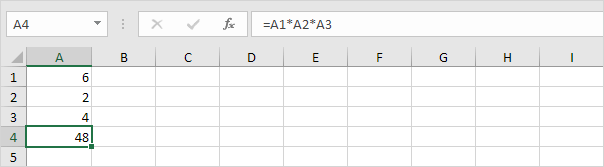
3. Como puede imaginar, esta fórmula puede ser bastante larga. Utilice la función PRODUCTO para acortar su fórmula. Por ejemplo, la función PRODUCTO a continuación multiplica los valores en el rango A1: A7.
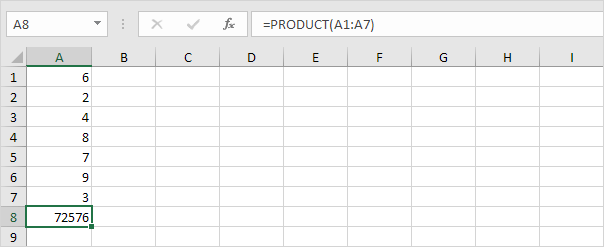
4. Aquí hay otro ejemplo.
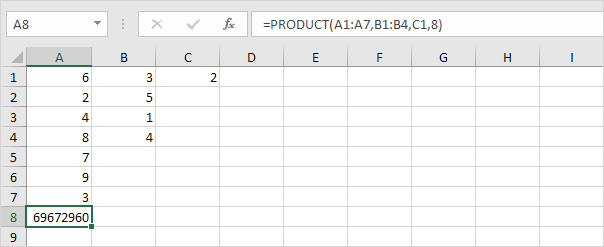
Explicación: = A1 * A2 * A3 * A4 * A5 * A6 * A7 * B1 * B2 * B3 * B4 * C1 * 8 produce exactamente el mismo resultado.
Eche un vistazo a la captura de pantalla a continuación. Para multiplicar dos columnas juntas, ejecute los siguientes pasos.
5a. Primero, multiplique el valor de la celda A1 por el valor de la celda B1.
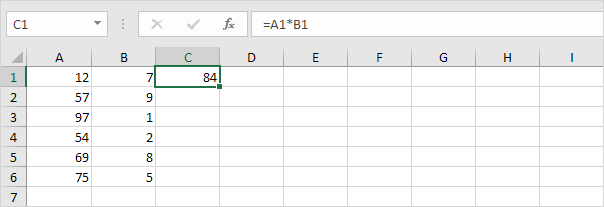
5b. A continuación, seleccione la celda C1, haga clic en la esquina inferior derecha de la celda C1 y arrástrela hacia la celda C6.
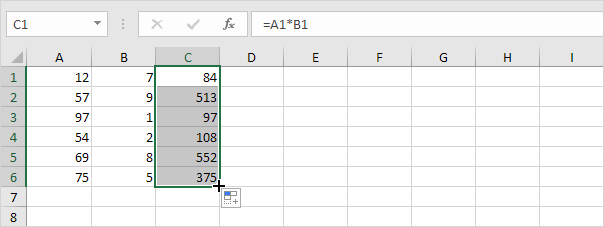
Eche un vistazo a la captura de pantalla a continuación. Para multiplicar una columna de números por un número constante , ejecute los siguientes pasos.
6a. Primero, multiplique el valor de la celda A1 por el valor de la celda A8. Corrija la referencia a la celda A8 colocando un símbolo $ delante de la letra de la columna y el número de fila ($ A $ 8).
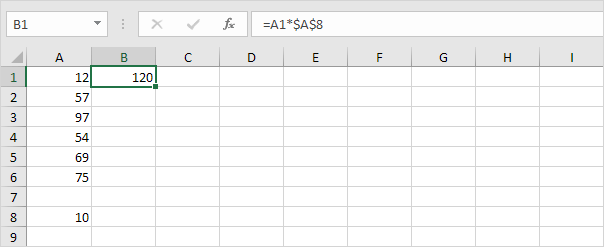
6b. A continuación, seleccione la celda B1, haga clic en la esquina inferior derecha de la celda B1 y arrástrela hacia la celda B6.
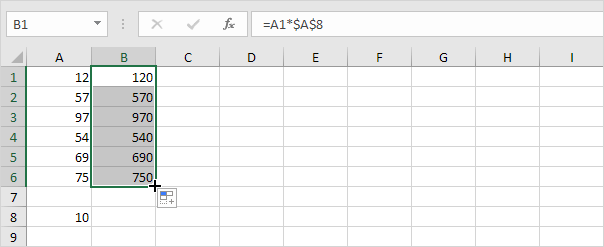
Explicación: cuando arrastramos la fórmula hacia abajo, la referencia absoluta ($ A $ 8) permanece igual, mientras que la referencia relativa (A1) cambia a A2, A3, A4, etc.
Si no eres un héroe de fórmulas, usa Pegado especial para multiplicar en Excel sin usar fórmulas.
7. Por ejemplo, seleccione la celda C1.
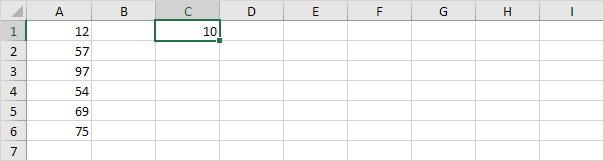
8. Haga clic con el botón derecho y, a continuación, haga clic en Copiar (o presione CTRL + c).
9. Seleccione el rango A1: A6.
10. Haga clic derecho y luego haga clic en Pegado especial.
11. Haga clic en Multiplicar.
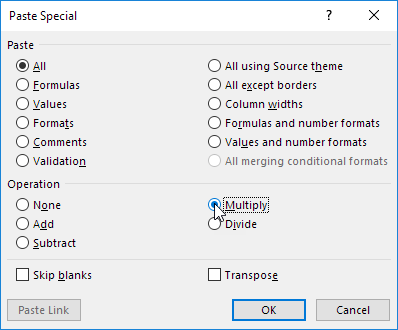
12. Haga clic en Aceptar.
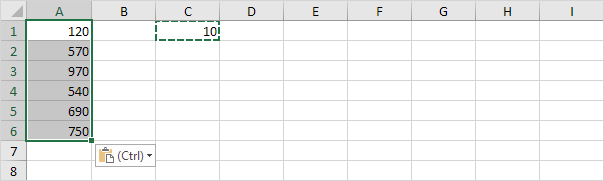
Nota: para multiplicar números en una columna por números en otra columna, en el paso 7, simplemente seleccione un rango en lugar de una celda.
4/11 Completado! Más información sobre fórmulas y funciones>
Siguiente capítulo: Cinta